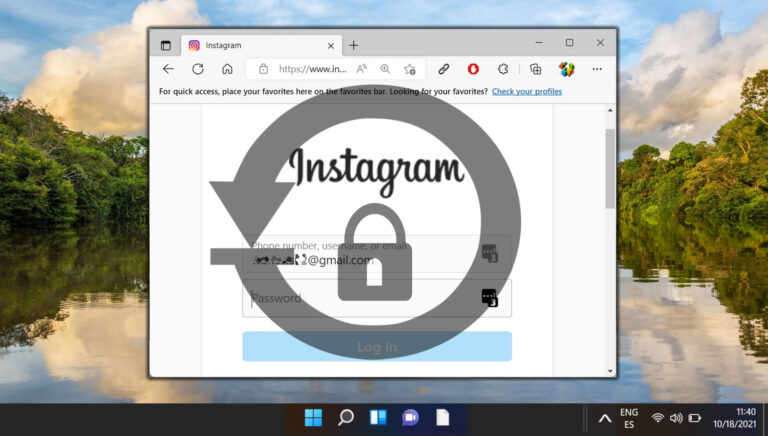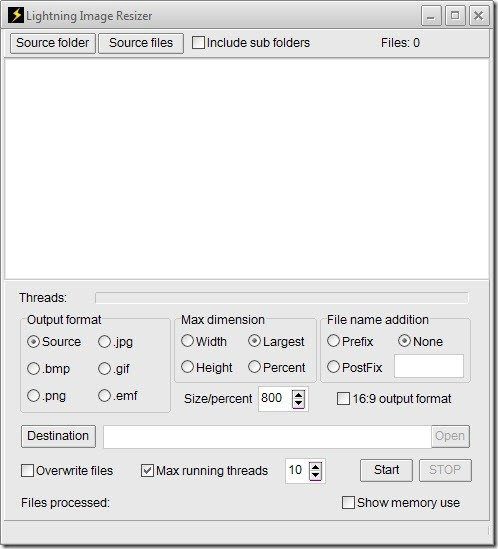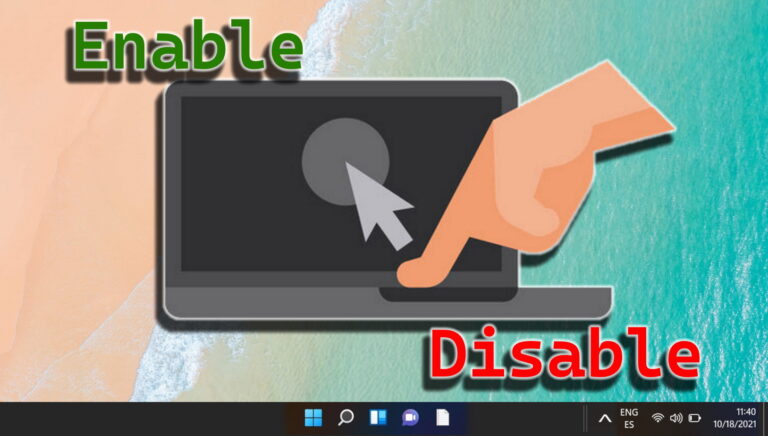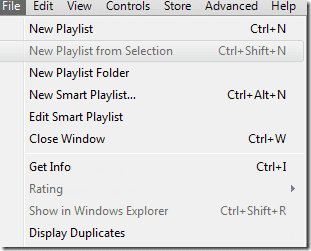Используйте виртуальные рабочие столы для повышения производительности
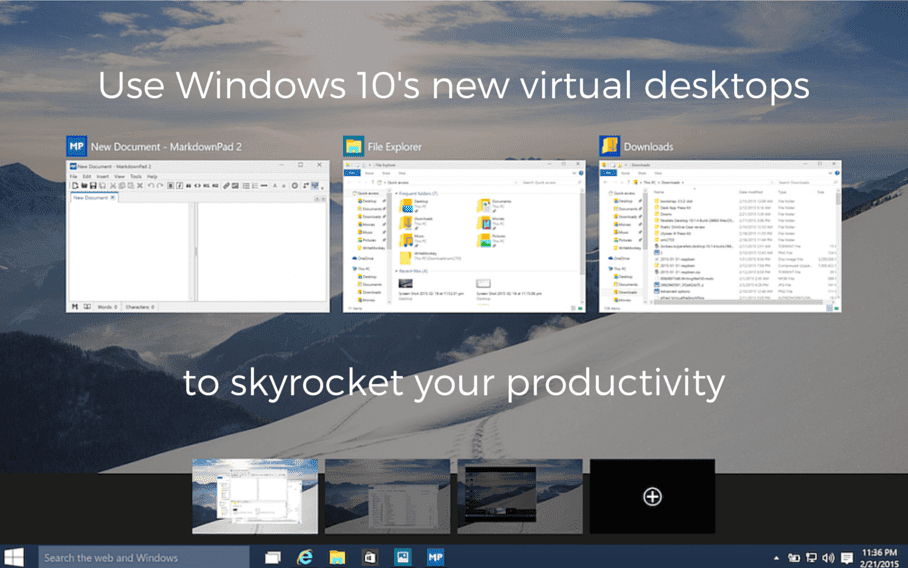
Spaces — моя любимая функция на Mac. Теперь Windows изначально знакомится с виртуальными рабочими столами в Windows 10. Конечно, уже были сторонние приложения, которые позволяли вам это делать, но собственные функции имеют большое значение. Во-первых, функциональность легко доступна для миллионов пользователей по всему миру. Во-вторых, он тесно интегрирован с ОС.
Я думаю, что виртуальные рабочие столы (или Просмотр задач как Windows называет это) будет большим повышением производительности. Читайте дальше, чтобы узнать больше об этом.
Использование и создание виртуальных рабочих столов
В Windows 10 вы увидите новый значок на панели задач рядом с новой панелью поиска Cortana, которая показывает два каскадных окна. Это Просмотр задач кнопка.
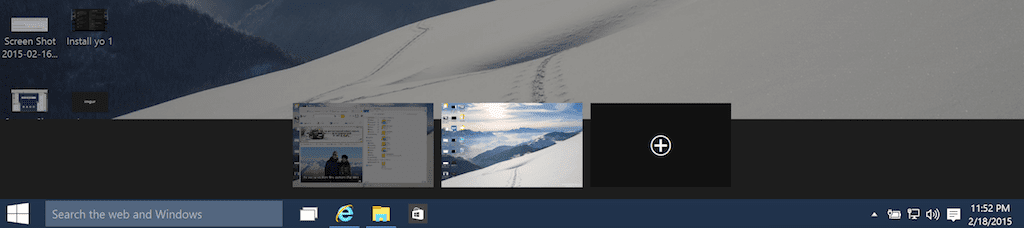
Теперь вы увидите черную полосу, которая либо покажет все текущие виртуальные рабочие столы, либо попросит вас Добавить рабочий стол. Предварительные просмотры, которые вы видите здесь, будут отображаться в реальном времени, поэтому вы получите представление о том, какие окна являются частью какого рабочего стола.
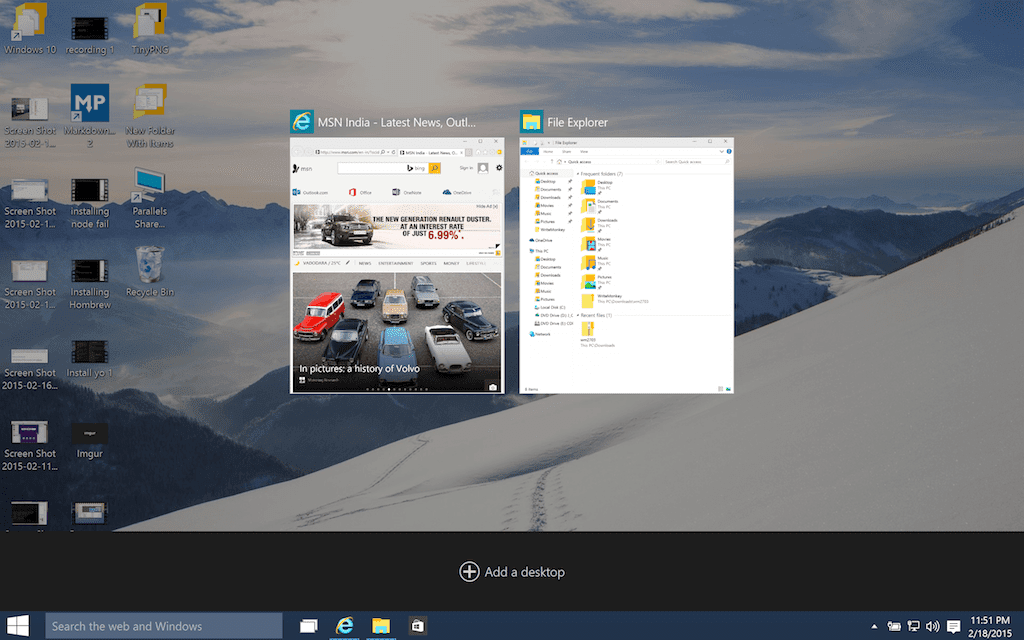
Сочетание клавиш: Конечно, вы захотите быстро переключаться между виртуальными рабочими столами. Используйте сочетание клавиш Windows + вкладка чтобы перейти к режиму переключения. Текущее окно будет выделено. Нажимать Вкладка снова переключиться на Режим просмотра задач а затем выберите нужный рабочий стол.
Чтобы переместить окно приложения на другой рабочий стол, перейдите в Просмотр задачщелкните правой кнопкой мыши миниатюру и выберите Перейти к > Рабочий стол.
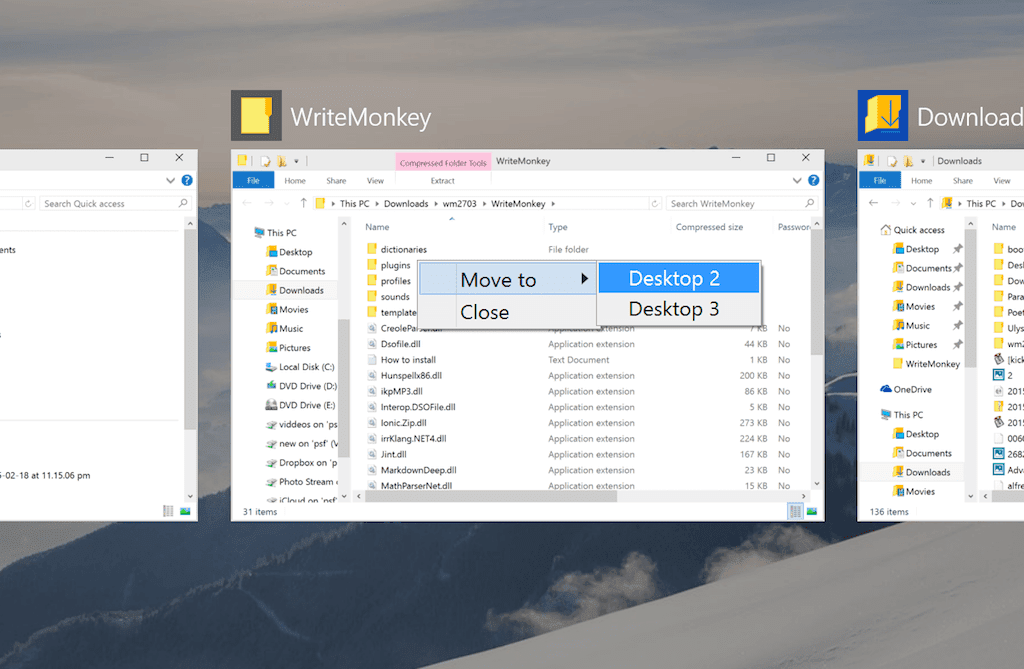
Хотя рабочие столы разные, панель задач по-прежнему общая. Поэтому, когда вы видите строку под значком на панели задач для активного приложения, это означает, что приложение открыто на другом рабочем столе, и вы можете щелкнуть значок, чтобы попасть туда.

Для чего это?
Виртуальные рабочие столы отлично подходят для назначения разных сред для разных видов деятельности. У вас может быть рабочий стол только для электронной почты и общения, для работы, для личных вещей и многого другого. Таким образом, вы ничего не путаете.
Бонус: Управление окнами
В Windows 10 также улучшено управление окнами. Теперь, когда вы закрепляете окно слева/справа (перетаскивая его к краю или используя ярлык Win + клавиши со стрелками), Windows 10 автоматически покажет вам оставшиеся окна на этом рабочем столе. Вы можете просто щелкнуть один, и он займет остальную часть экрана.
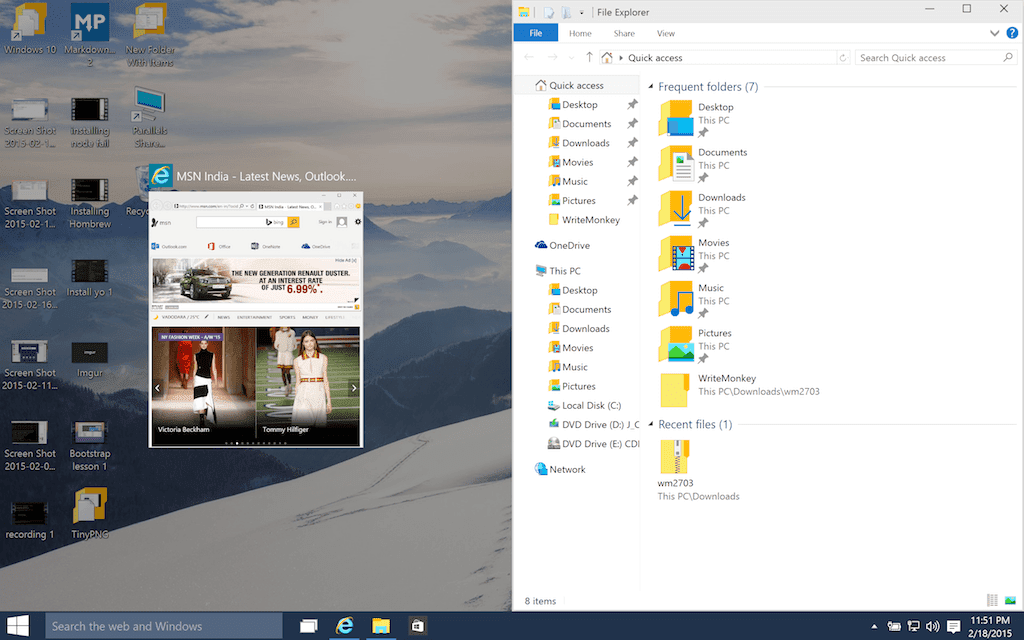
Это делает многозадачность очень простой.
Честно говоря, Windows 10 предстоит пройти долгий путь, чтобы конкурировать с OS X Spaces, что само по себе не лучшее, что могло бы быть. На данный момент нет быстрого и простого способа переместить окно с одного рабочего стола на другой. У вас также не может быть разных обоев для разных виртуальных рабочих столов. Но до официального релиза нам еще далеко. Надеюсь, к тому времени эти проблемы будут устранены.
Вам пока нравится Windows 10? Поделитесь с нами в комментариях ниже.